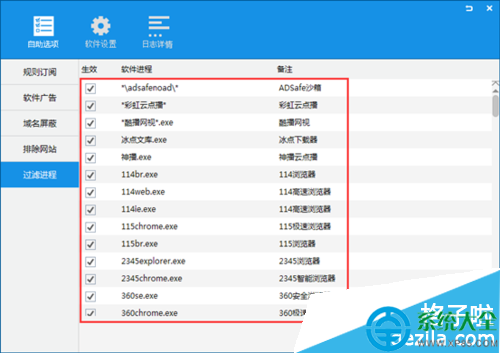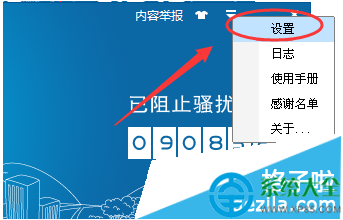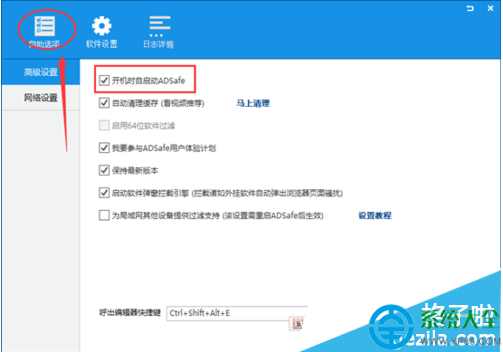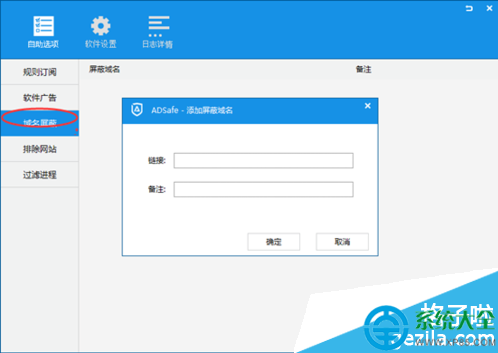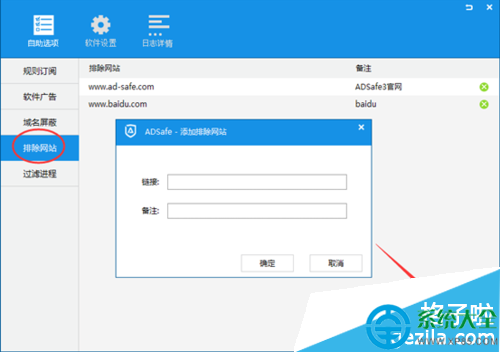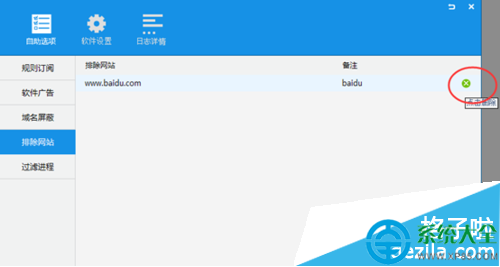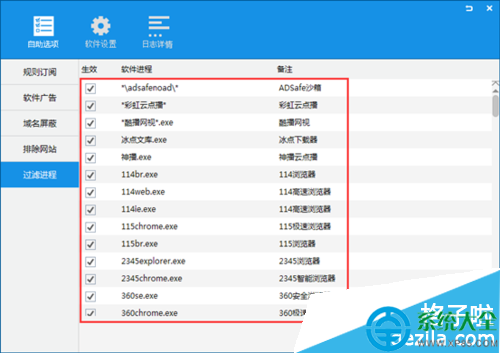現在很多網站都會有各種各樣的廣告,不小心點進去電腦可能就會中毒等等,那麼很多人電腦裡都會按照一個Adsafe淨網大師來攔截網頁廣告,但是有些是平時需要用到的網頁也被攔截了,這個時候就可以設置Adsafe淨網大師白名單,那麼具體怎麼操作呢?下面小編就來教教大家Adsafe淨網大師如何設置白名單。
ADSafe廣告管家/淨網大師(廣告攔截軟件)中文綠色版下載:http://www.xp85.com/html/adsafe-gggj.html
檢查adsafe軟件狀態
打開Adsafe廣告管家,如圖對應的功能應該開啟才會生效

設置adsafe排除例外
打開adsafe軟件主界面,找到右上方--下拉箭頭位置【設置-】
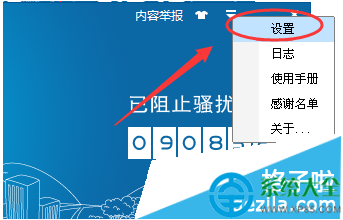
設置排除例外白名單
然後進入菜單選項高級功能設置--【自助選項】如圖 (對於經常使用該軟件的小伙伴建議設置開機自動啟動adsafe)
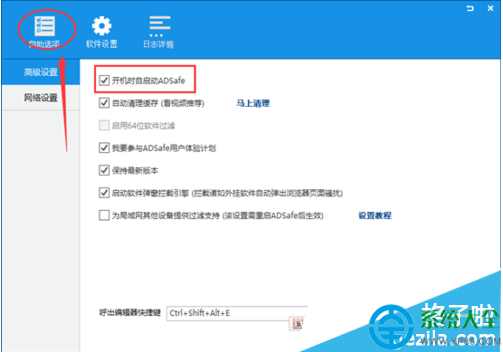
設置屏蔽網站
對於某一類網站不想訪問,可以直接是設置屏蔽域名。點擊 域名屏蔽-- 輸入相關域名鏈接和說明確定即可
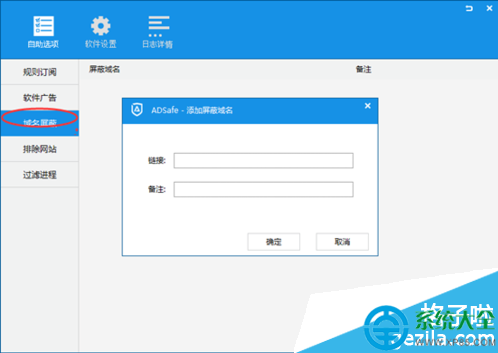
設置白名單網站
除此之外對於特定的不需要過濾的信任網站,比如設置搭建需要調試的服務器選擇【排除網站】
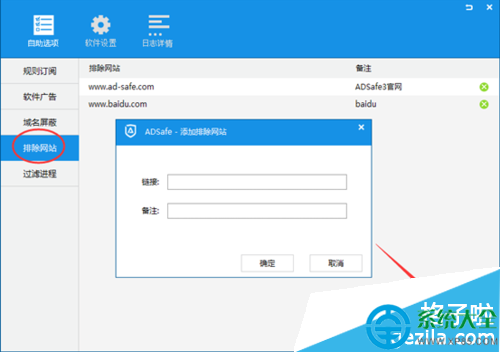
刪除設置
如果想刪除之前設置的內容,可以點擊選擇備注後面那個 xx 刪除
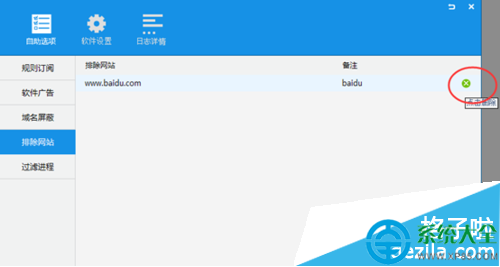
排除例外進程
Adsafe除了過濾廣告等內容之外,對於某些進程彈出廣告過濾。可以通過過濾進程設置來排除例外